帝王谷资源网 Design By www.wdxyy.com
原图

最终效果

1、打开原图素材,执行:图像 > 计算,参数设置如下,确定后即可得到选区。
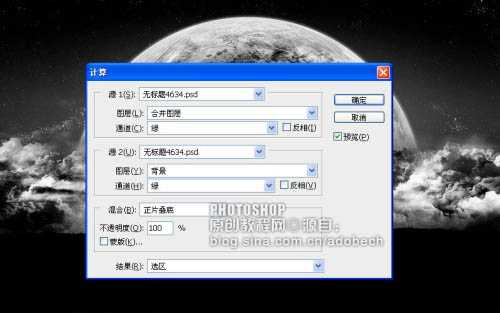
2、保持选区,新建一个图层,填充颜色:#86A4A4,图层混合模式改为“饱和度”,效果如下图。

3、执行:图像 > 计算,参数设置如下图,把结果选择为选区。

4、新建一个图层,填充颜色:#EADCC1,图层混合模式改为“叠加”。

5、按Ctrl + J 把刚才操作的图层复制一层,图层混合模式为“叠加”不变。

6、创建色彩平衡调整图层,参数设置如下图,确定后把图层混合模式改为“滤色”,图层不透明度改为:50%。
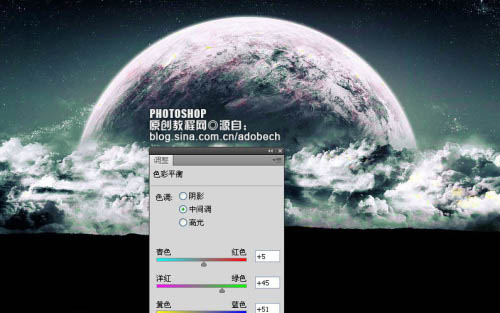

7、创建曲线调整图层,参数设置如下图,确定后只保留地球部分,其它部分用黑色画笔擦掉。
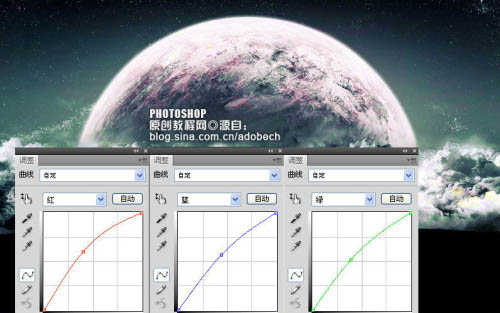

8、适当用滤镜加点水彩效果,完工。
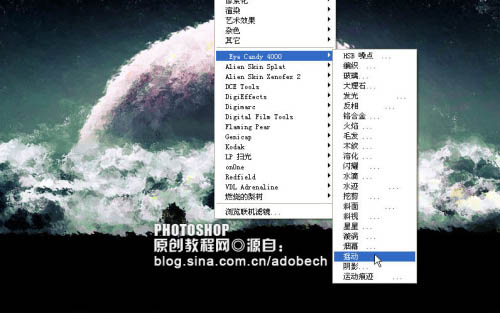


最终效果

1、打开原图素材,执行:图像 > 计算,参数设置如下,确定后即可得到选区。
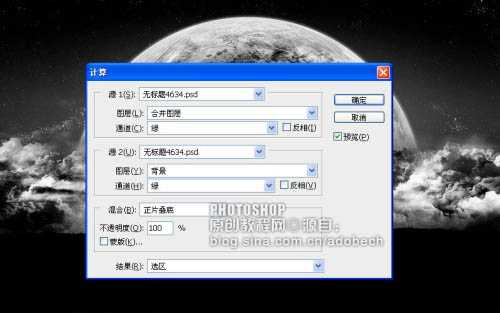
2、保持选区,新建一个图层,填充颜色:#86A4A4,图层混合模式改为“饱和度”,效果如下图。

3、执行:图像 > 计算,参数设置如下图,把结果选择为选区。

4、新建一个图层,填充颜色:#EADCC1,图层混合模式改为“叠加”。

5、按Ctrl + J 把刚才操作的图层复制一层,图层混合模式为“叠加”不变。

6、创建色彩平衡调整图层,参数设置如下图,确定后把图层混合模式改为“滤色”,图层不透明度改为:50%。
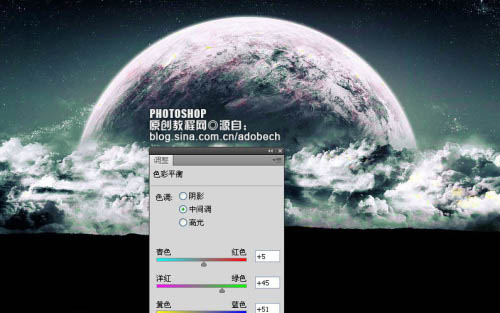

7、创建曲线调整图层,参数设置如下图,确定后只保留地球部分,其它部分用黑色画笔擦掉。
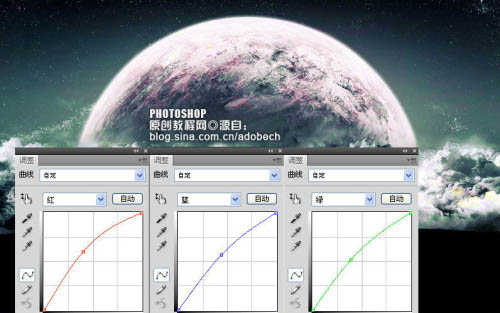

8、适当用滤镜加点水彩效果,完工。
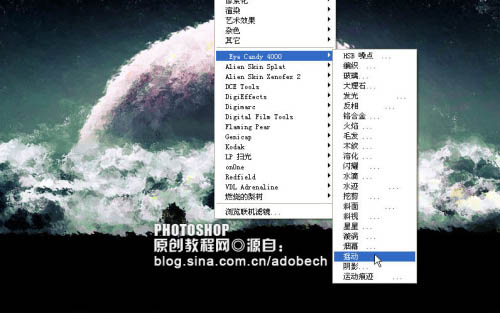

标签:
黑白图片,个性色彩
帝王谷资源网 Design By www.wdxyy.com
广告合作:本站广告合作请联系QQ:858582 申请时备注:广告合作(否则不回)
免责声明:本站文章均来自网站采集或用户投稿,网站不提供任何软件下载或自行开发的软件! 如有用户或公司发现本站内容信息存在侵权行为,请邮件告知! 858582#qq.com
免责声明:本站文章均来自网站采集或用户投稿,网站不提供任何软件下载或自行开发的软件! 如有用户或公司发现本站内容信息存在侵权行为,请邮件告知! 858582#qq.com
帝王谷资源网 Design By www.wdxyy.com
暂无评论...
更新日志
2025年02月21日
2025年02月21日
- 小骆驼-《草原狼2(蓝光CD)》[原抓WAV+CUE]
- 群星《欢迎来到我身边 电影原声专辑》[320K/MP3][105.02MB]
- 群星《欢迎来到我身边 电影原声专辑》[FLAC/分轨][480.9MB]
- 雷婷《梦里蓝天HQⅡ》 2023头版限量编号低速原抓[WAV+CUE][463M]
- 群星《2024好听新歌42》AI调整音效【WAV分轨】
- 王思雨-《思念陪着鸿雁飞》WAV
- 王思雨《喜马拉雅HQ》头版限量编号[WAV+CUE]
- 李健《无时无刻》[WAV+CUE][590M]
- 陈奕迅《酝酿》[WAV分轨][502M]
- 卓依婷《化蝶》2CD[WAV+CUE][1.1G]
- 群星《吉他王(黑胶CD)》[WAV+CUE]
- 齐秦《穿乐(穿越)》[WAV+CUE]
- 发烧珍品《数位CD音响测试-动向效果(九)》【WAV+CUE】
- 邝美云《邝美云精装歌集》[DSF][1.6G]
- 吕方《爱一回伤一回》[WAV+CUE][454M]
